Cómo configurar un servidor proxy en Mozilla Firefox
 Un servidor proxy es un servidor intermedio, o en otras palabras, un intermediario entre el dispositivo desde el que el usuario se conecta a Internet y los sitios que visita. Este servidor funciona de la siguiente manera: intercepta la solicitud del usuario para acceder al recurso deseado, reemplaza la dirección IP (es decir, el número de identificación en la red) del dispositivo con su propia IP y solo entonces envía la solicitud de acceso al servidor donde se almacena este sitio. Ocultar la IP real permite al usuario navegar por Internet de forma anónima y aumenta la seguridad de su navegación web. Sin embargo, este beneficio solo se puede obtener de servidores proxy pagados comprados a proveedores de confianza, por ejemplo, en nuestro sitio web. Los proxies gratuitos no garantizan la privacidad de los datos personales del usuario y, a menudo, funcionan de manera inestable, a menudo fallan por completo, por lo que su uso es indeseable e inseguro.
Un servidor proxy es un servidor intermedio, o en otras palabras, un intermediario entre el dispositivo desde el que el usuario se conecta a Internet y los sitios que visita. Este servidor funciona de la siguiente manera: intercepta la solicitud del usuario para acceder al recurso deseado, reemplaza la dirección IP (es decir, el número de identificación en la red) del dispositivo con su propia IP y solo entonces envía la solicitud de acceso al servidor donde se almacena este sitio. Ocultar la IP real permite al usuario navegar por Internet de forma anónima y aumenta la seguridad de su navegación web. Sin embargo, este beneficio solo se puede obtener de servidores proxy pagados comprados a proveedores de confianza, por ejemplo, en nuestro sitio web. Los proxies gratuitos no garantizan la privacidad de los datos personales del usuario y, a menudo, funcionan de manera inestable, a menudo fallan por completo, por lo que su uso es indeseable e inseguro.
Cada navegador puede extraer la configuración del proxy de la configuración del sistema, pero Mozilla Firefox es el único navegador que tiene su propia configuración de proxy. Además, en cualquier navegador, incluido Firefox, puede instalar una extensión para conectar un proxy. Por lo tanto, en el artículo, veremos dos formas de configurar un servidor intermedio en Mozilla: a través de la extensión del navegador y la configuración del navegador.
Conexión de proxy a través de herramientas estándar en el navegador
Para conectar el proxy directamente en la configuración de Mozilla Firefox, debe seguir este algoritmo:
- Haga clic en las tres barras horizontales en la parte superior para expandir el menú del navegador y seleccione "Configuración"en él.
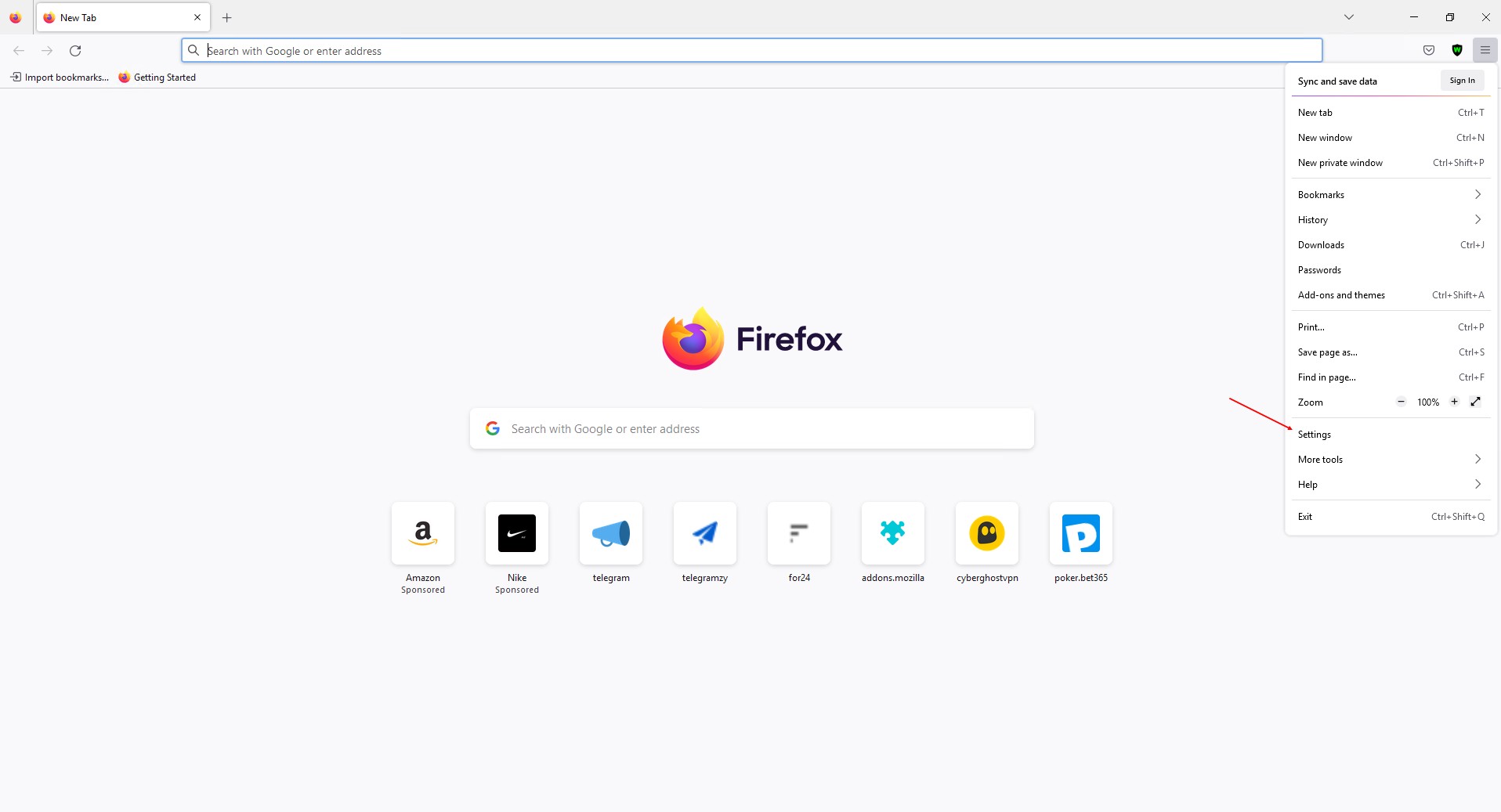
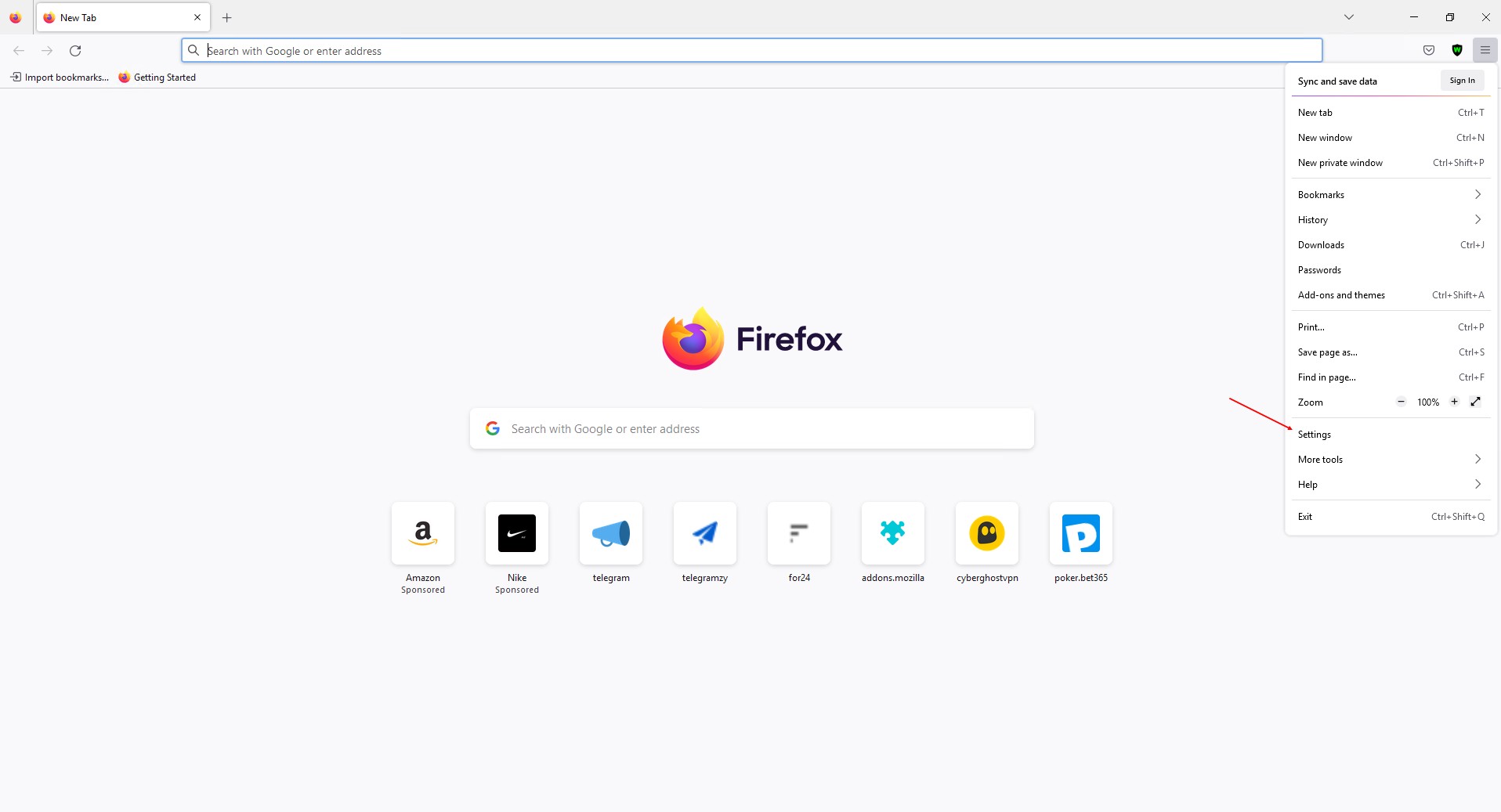
- En la parte inferior de la página, busque la sección Configuración de red y haga clic en Configurar.
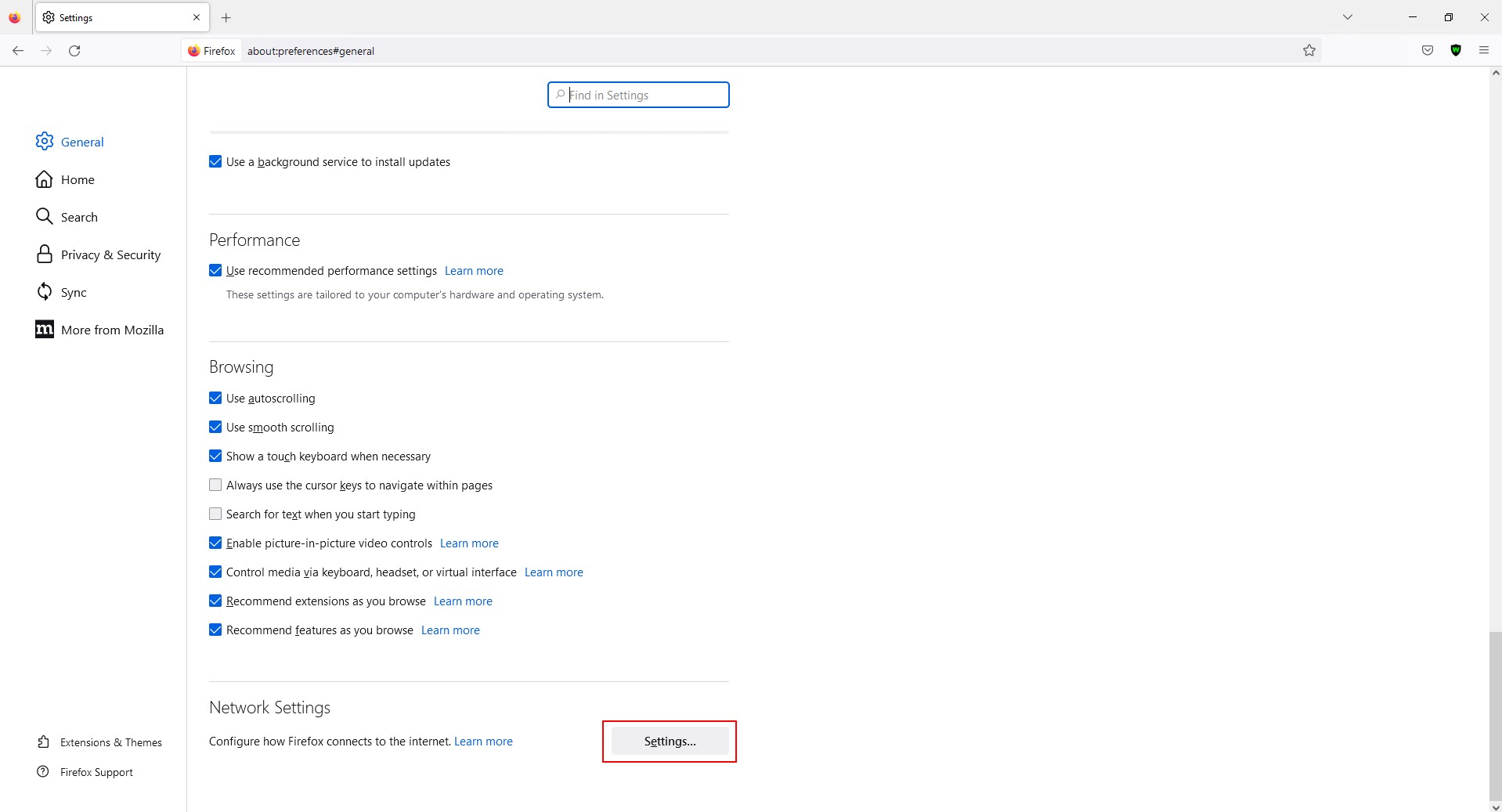
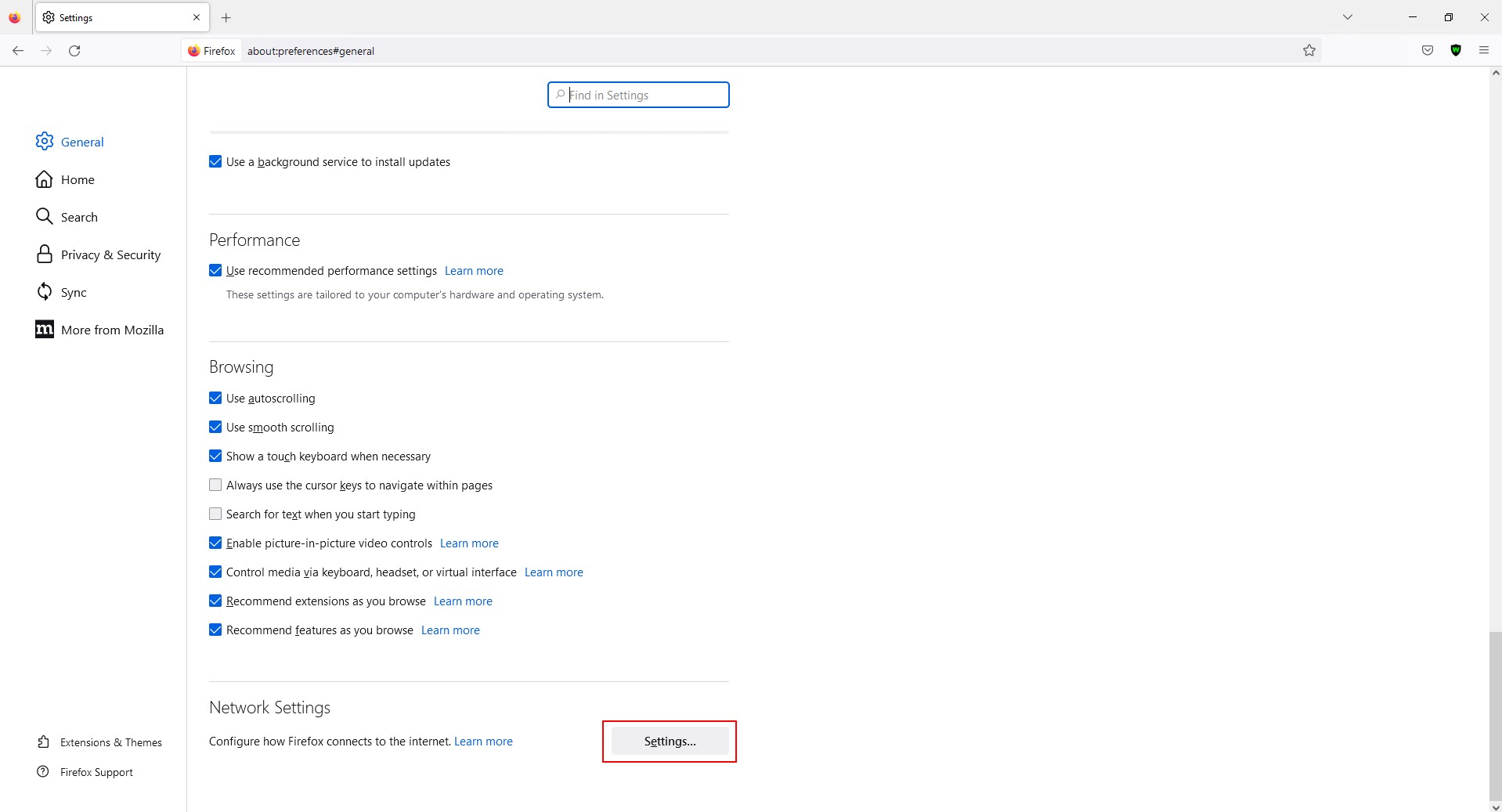
- Seleccione la opción "configuración manual de proxy" y, en los campos correspondientes junto al protocolo deseado, ingrese la IP y el puerto. El tipo de protocolo junto con los datos le informará el proveedor de proxy. Si tiene varios protocolos, debe especificar la información por separado para cada uno, ya que variarán. La excepción son los protocolos HTTP y HTTPS, sus datos pueden coincidir. En este caso, no es necesario duplicarlos, solo escríbalos para HTTP y marque La casilla "también use este proxy para HTTPS".
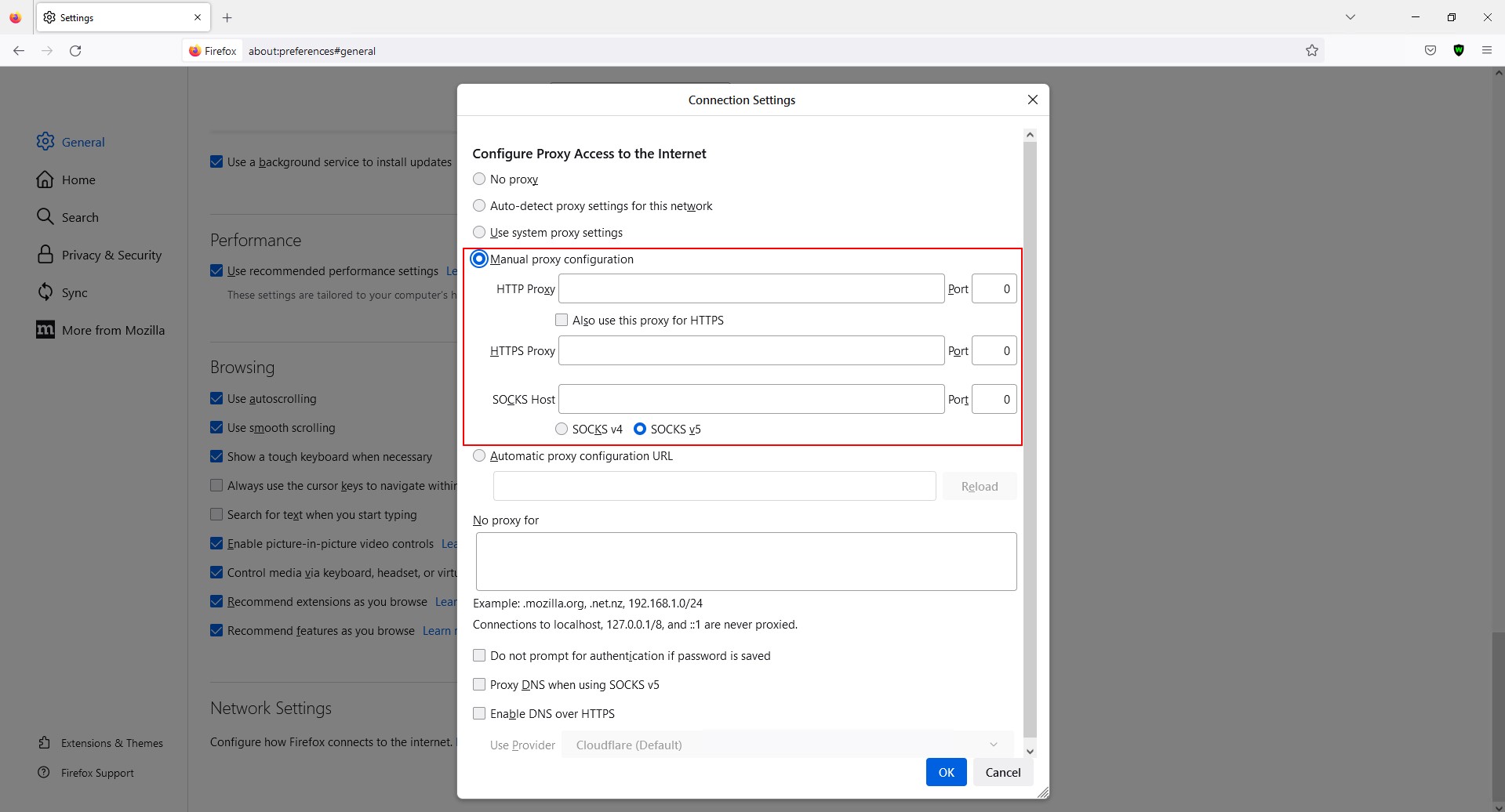
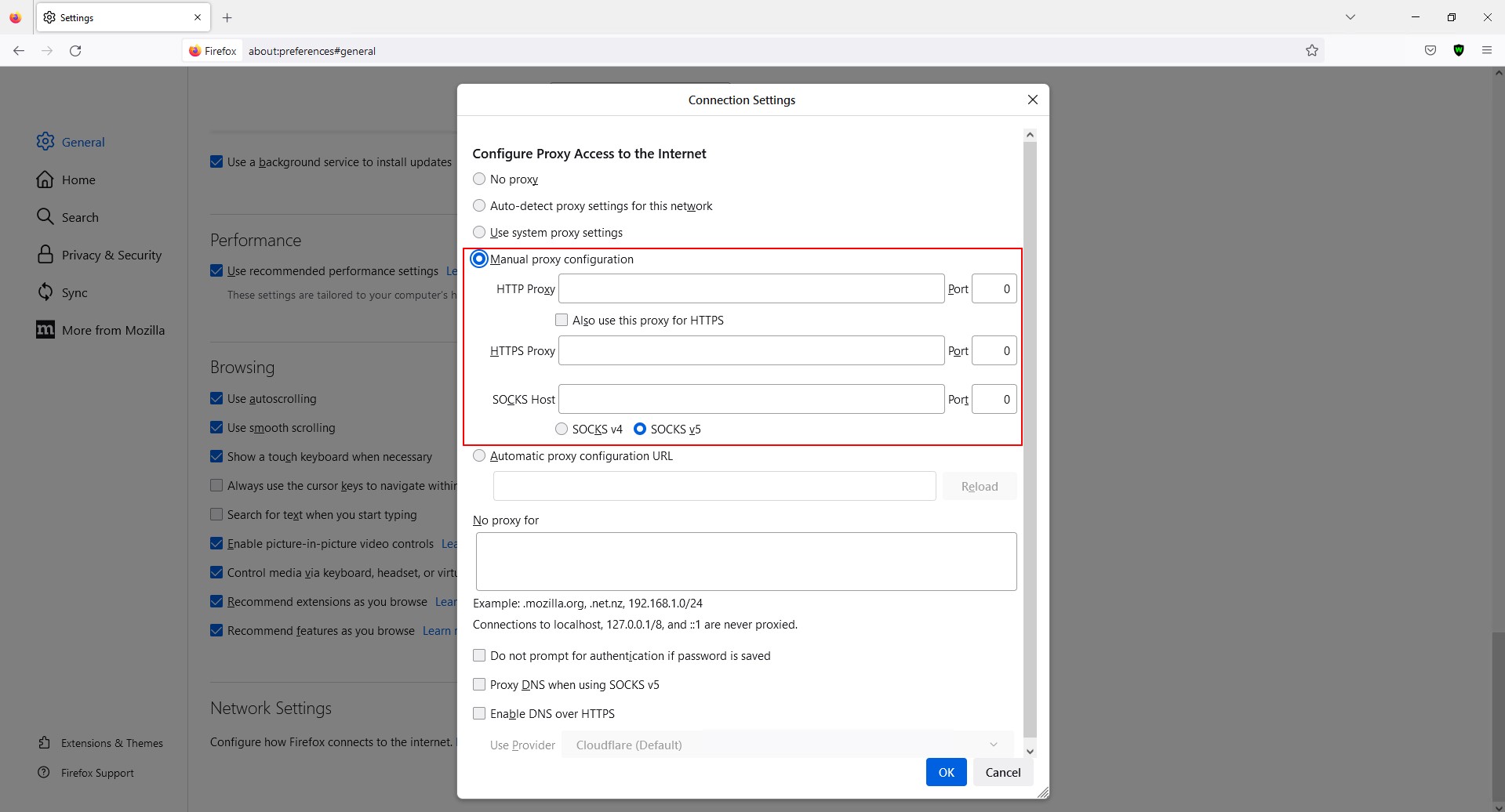
- Si es necesario, puede configurar parámetros adicionales: especifique las direcciones de los recursos web que desea visitar sin un servidor proxy, desactive la solicitud de nombre de usuario y contraseña del proxy colocando una marca de verificación junto al elemento correspondiente. Después de instalar la configuración avanzada, debe hacer clic en "OK". Si no es necesario configurar ningún parámetro adicional, puede hacer clic en "OK"inmediatamente.
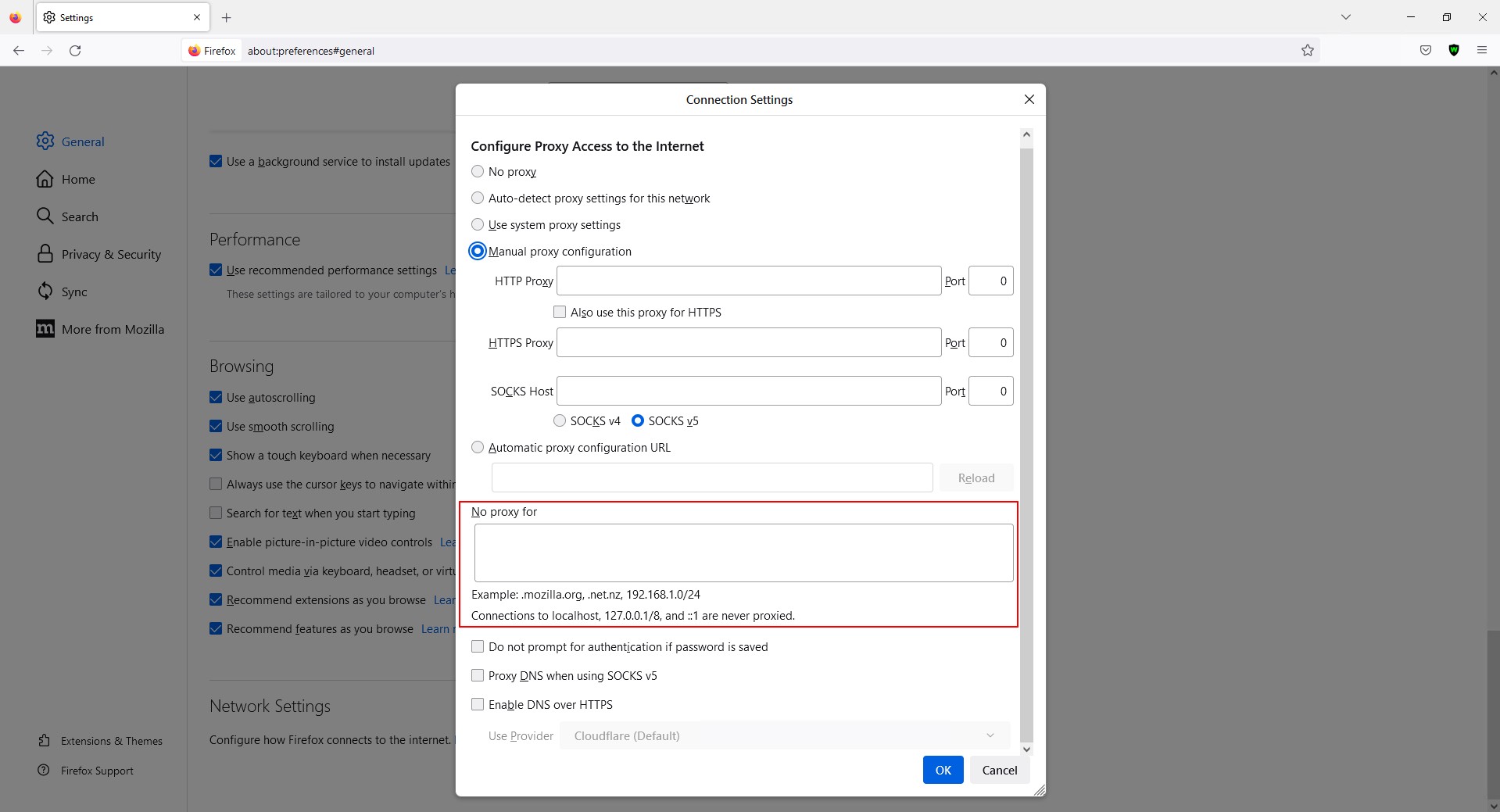
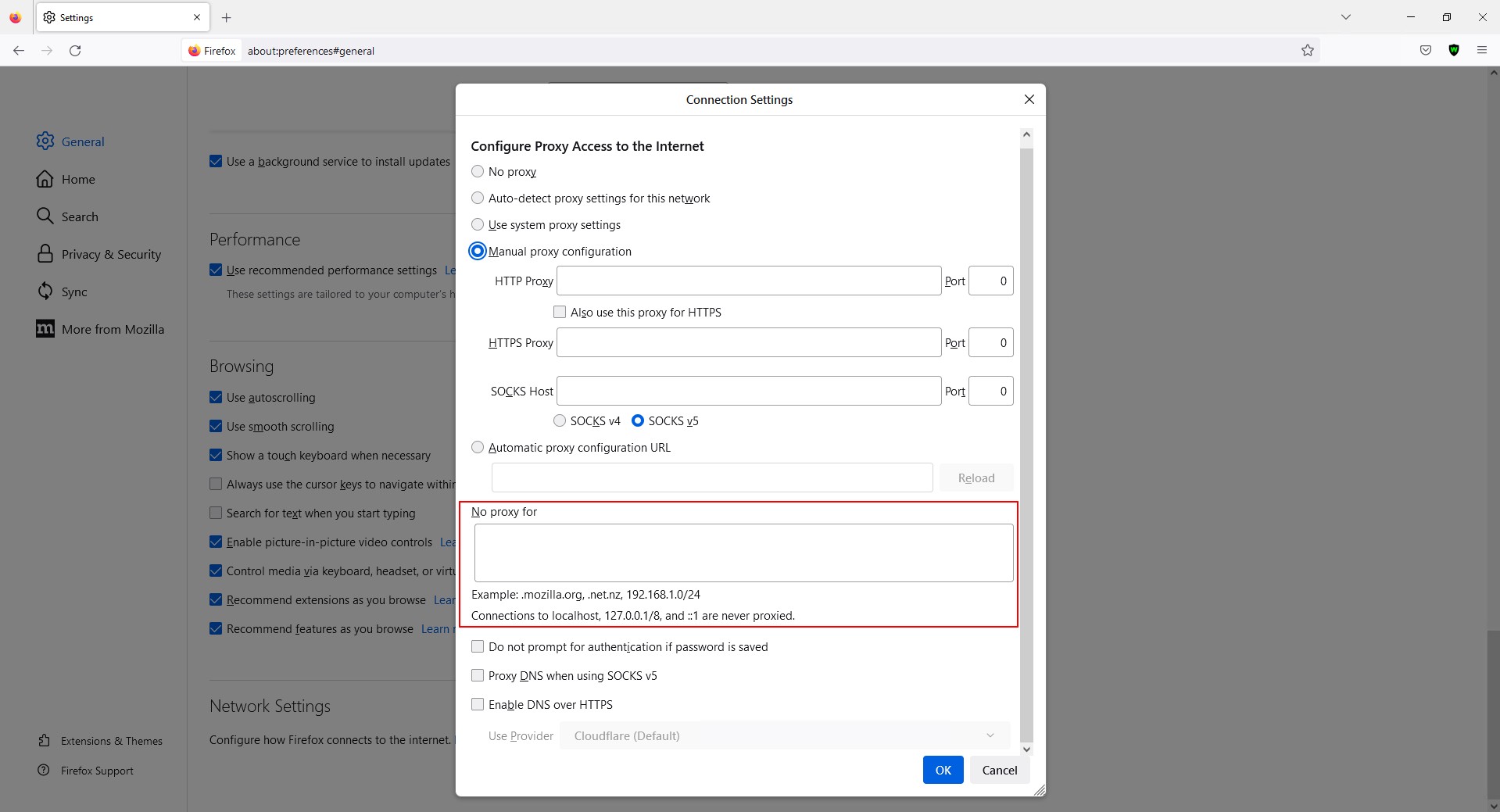
Configuración de proxy a través de la extensión del navegador
Entre las extensiones de navegador para la configuración de proxy, una de las más confiables y estables es nuestra extensión - ProxyControl. Esta es una extensión adaptable que se adapta a diferentes navegadores y, por lo tanto, está disponible en sus tiendas de Complementos. Entonces, el algoritmo de configuración es así:
- Primero hay que encontrar e instalar la extensión. Para ello, debe abrir el menú del navegador (haga clic en las tres barras horizontales en la esquina superior derecha) y seleccione la sección "Complementos y temas".


- En la barra de búsqueda en la parte superior, escriba la consulta "ProxyControl" y presione la lupa o el botón "Enter" en el teclado.
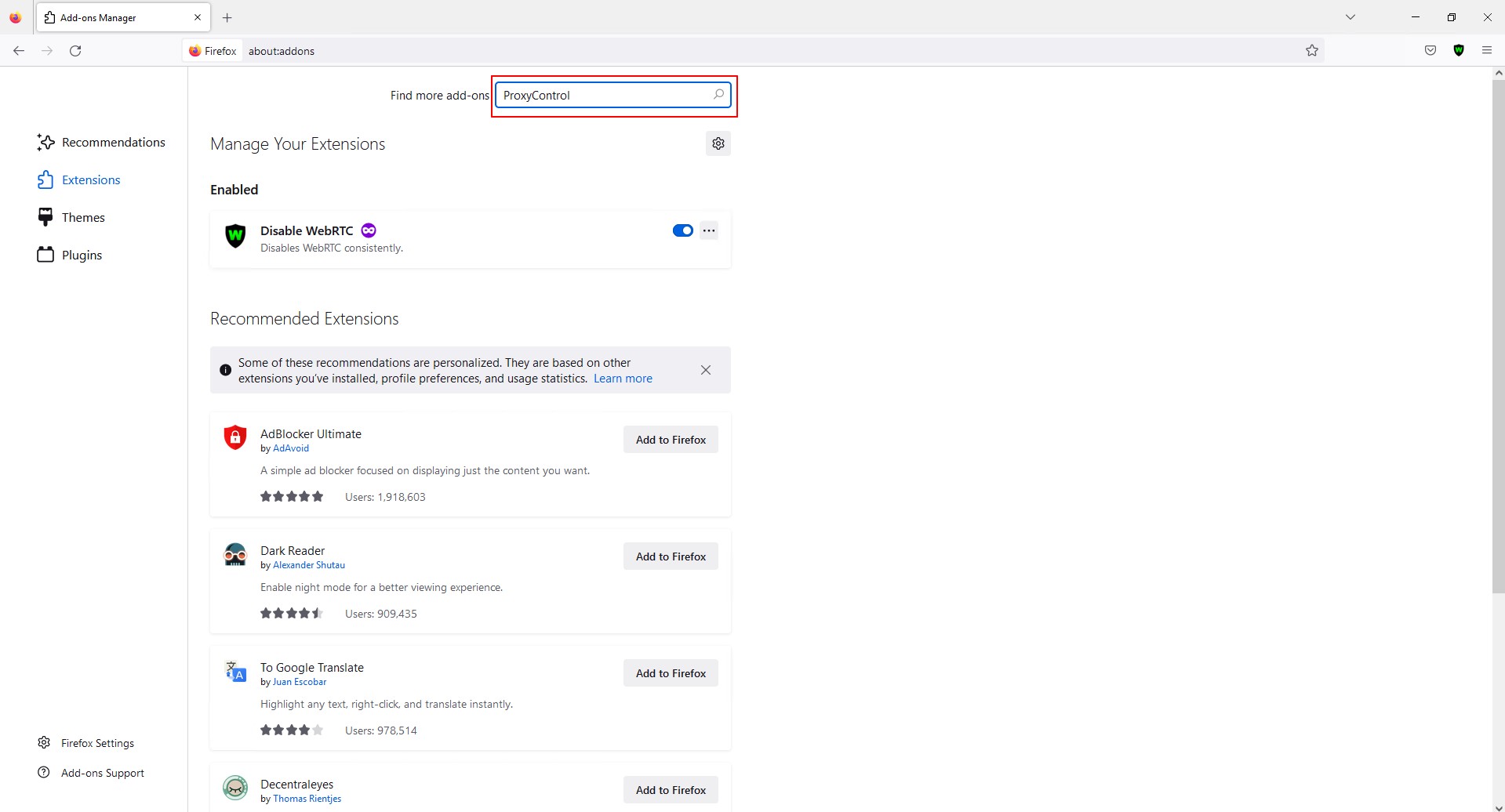
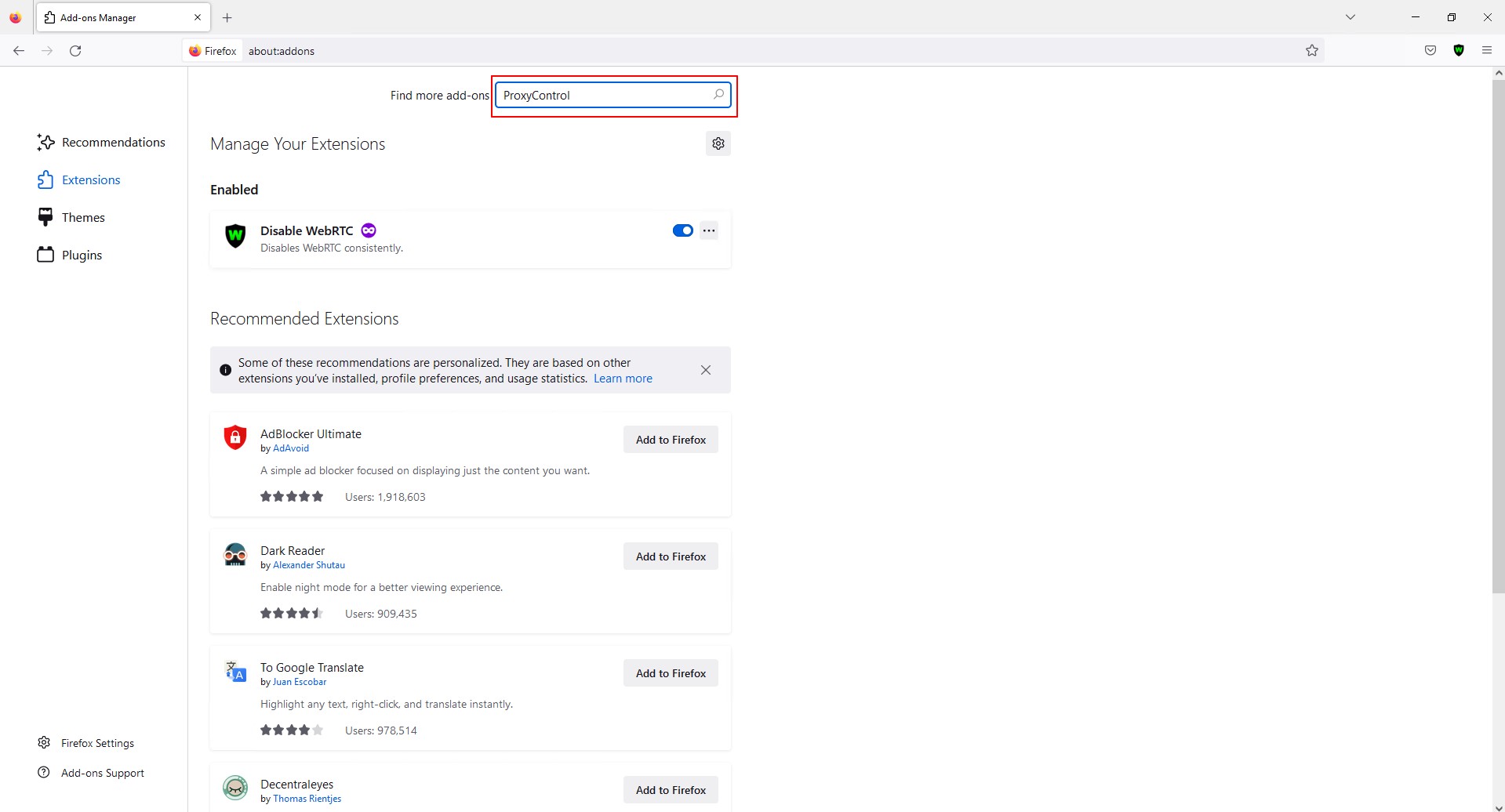
- En la lista de resultados de búsqueda, haga clic en el nombre de la extensión que necesitamos y en la página siguiente haga clic en "Agregar a Firefox".
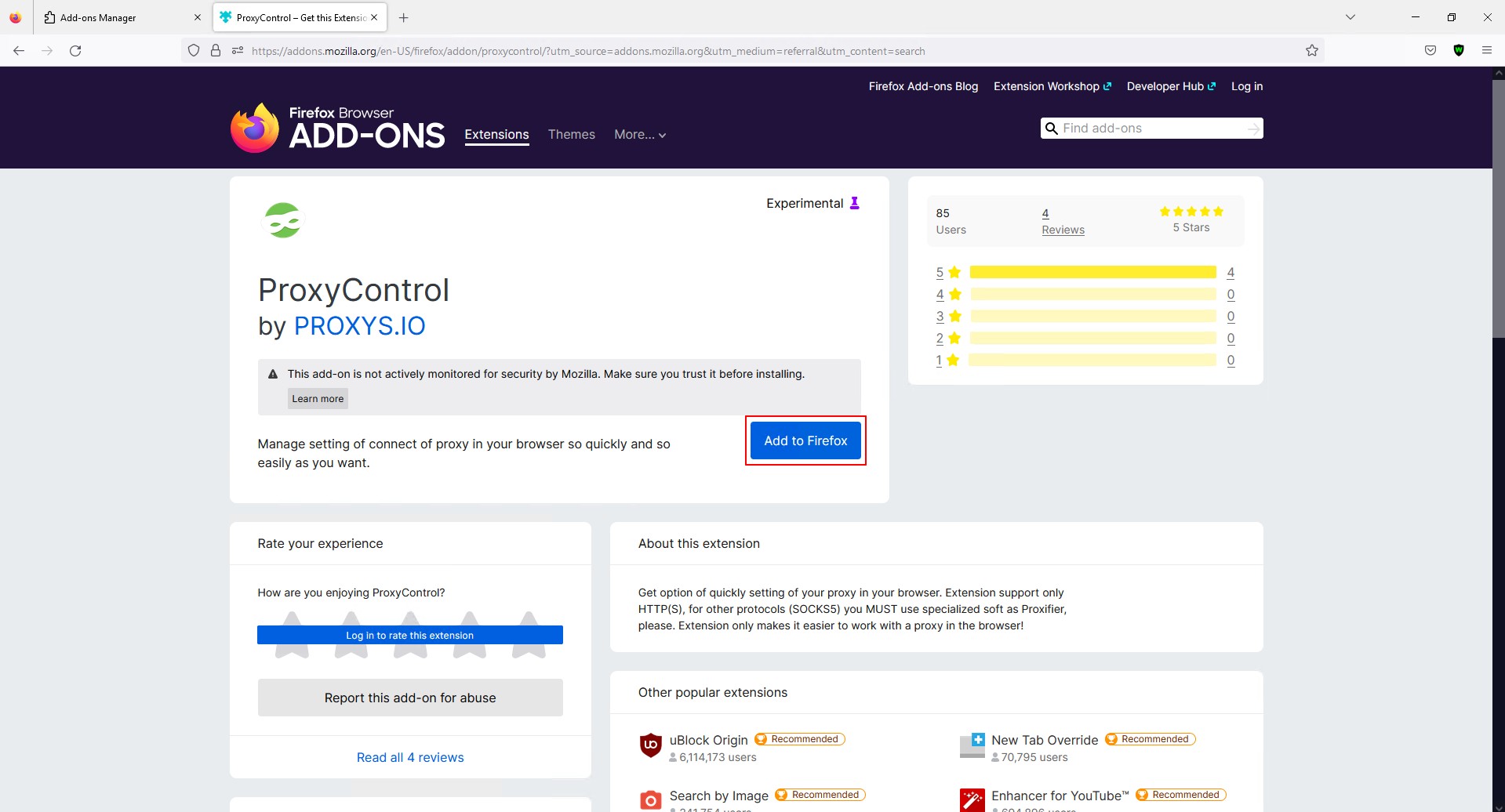
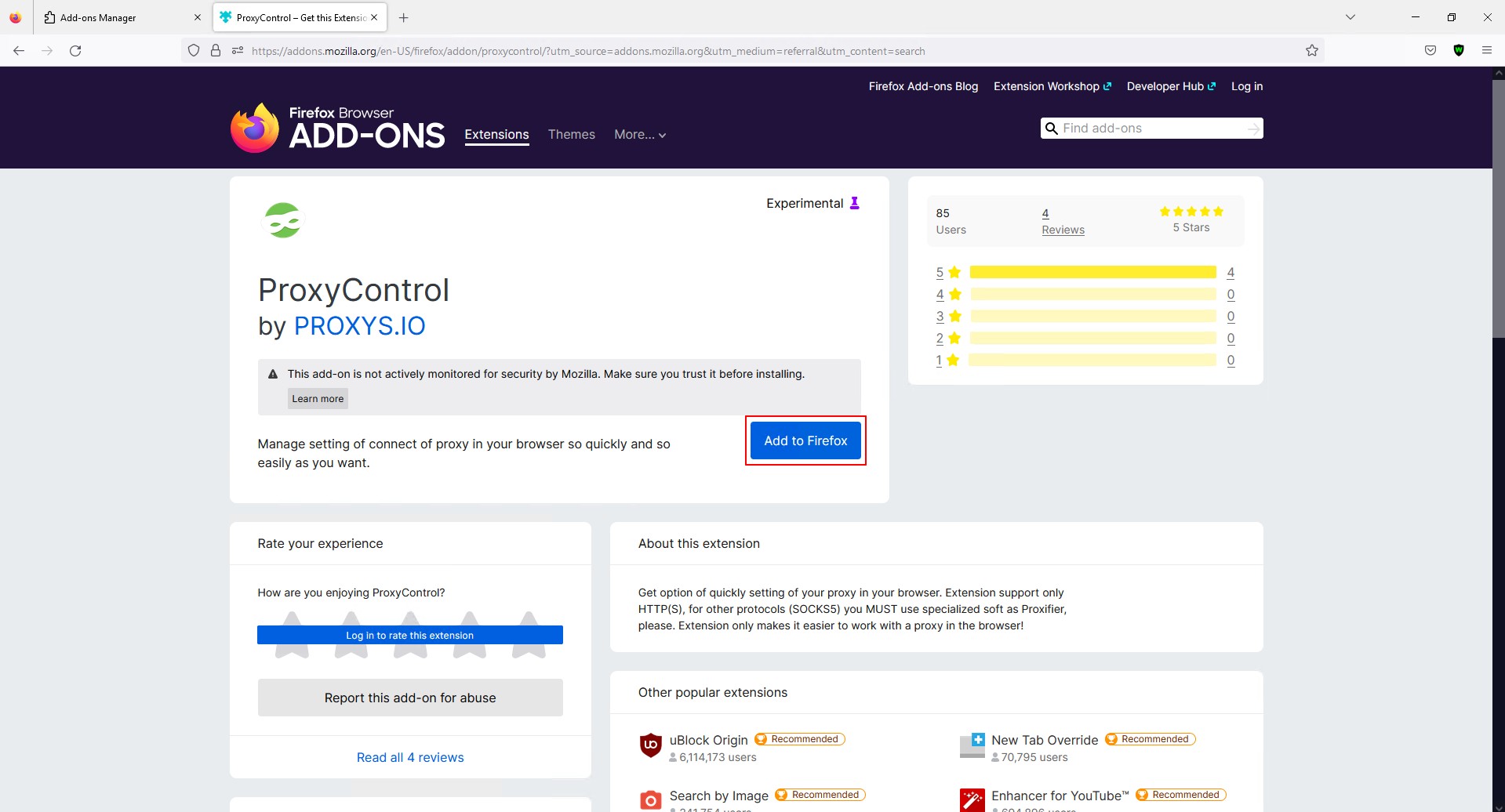
- En la barra superior del navegador, haga clic en el icono de la extensión y, en la lista que se abre, haga clic en el botón "Ir a la configuración".
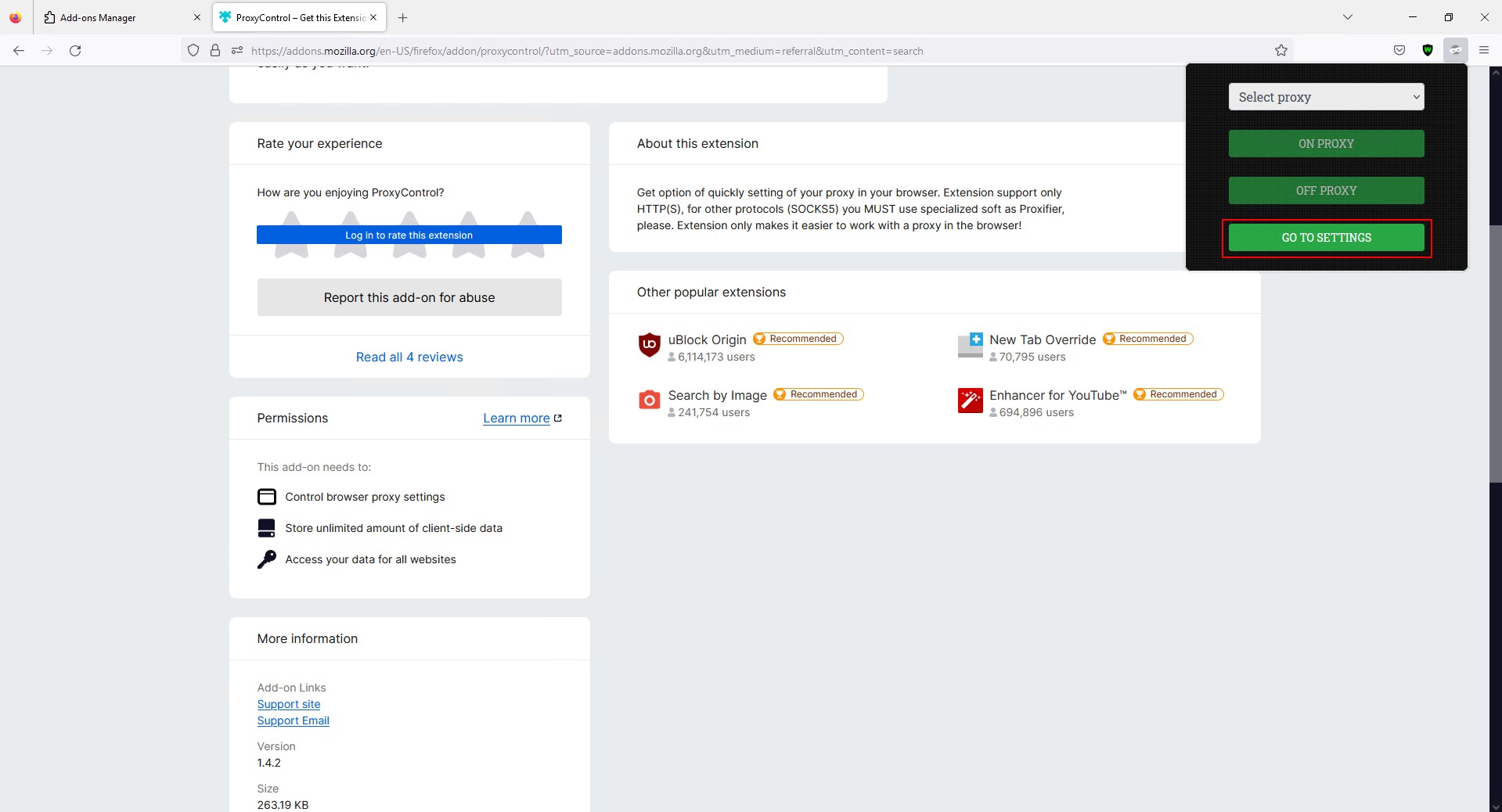
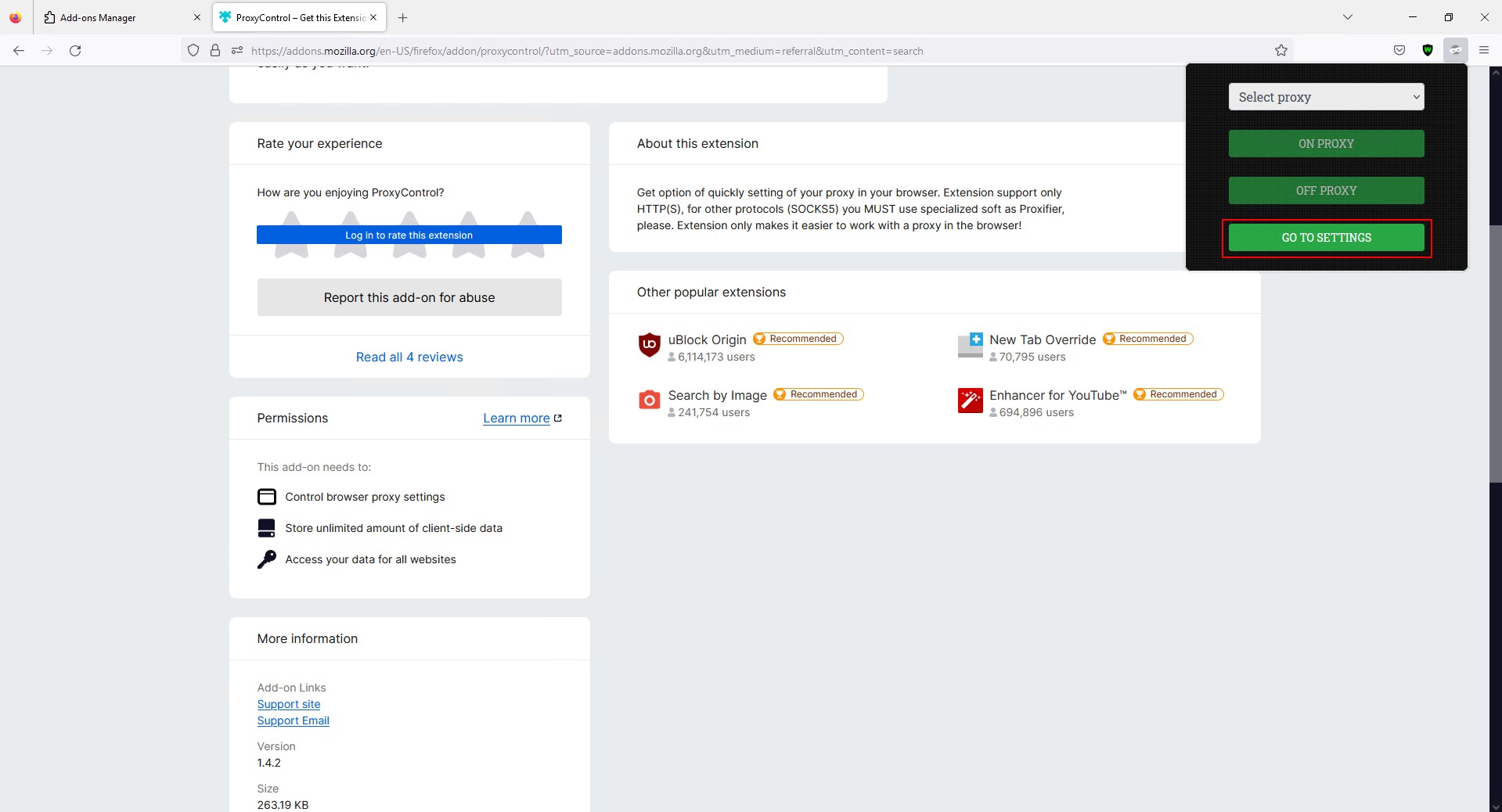
- Hay tres formas de configurar un proxy en la extensión ProxyControl: estándar, rápido y automático. Con una conexión estándar, debe ingresar la dirección IP, el puerto, el nombre de usuario y la contraseña del proxy en los campos correspondientes y hacer clic en "Agregar nuevo proxy". Con una configuración rápida, estos mismos datos se escriben en una sola línea en el formato (IP address:port number or IP address:port number@login:password). Para la configuración automática, necesitará una clave de API especial, que puede tomar en su cuenta personal. A través de la inserción de dicha clave, puede conectar uno o más proxies. Al hacerlo, puede seleccionar un proxy de la lista manualmente o cargar automáticamente todos los servidores proxy.
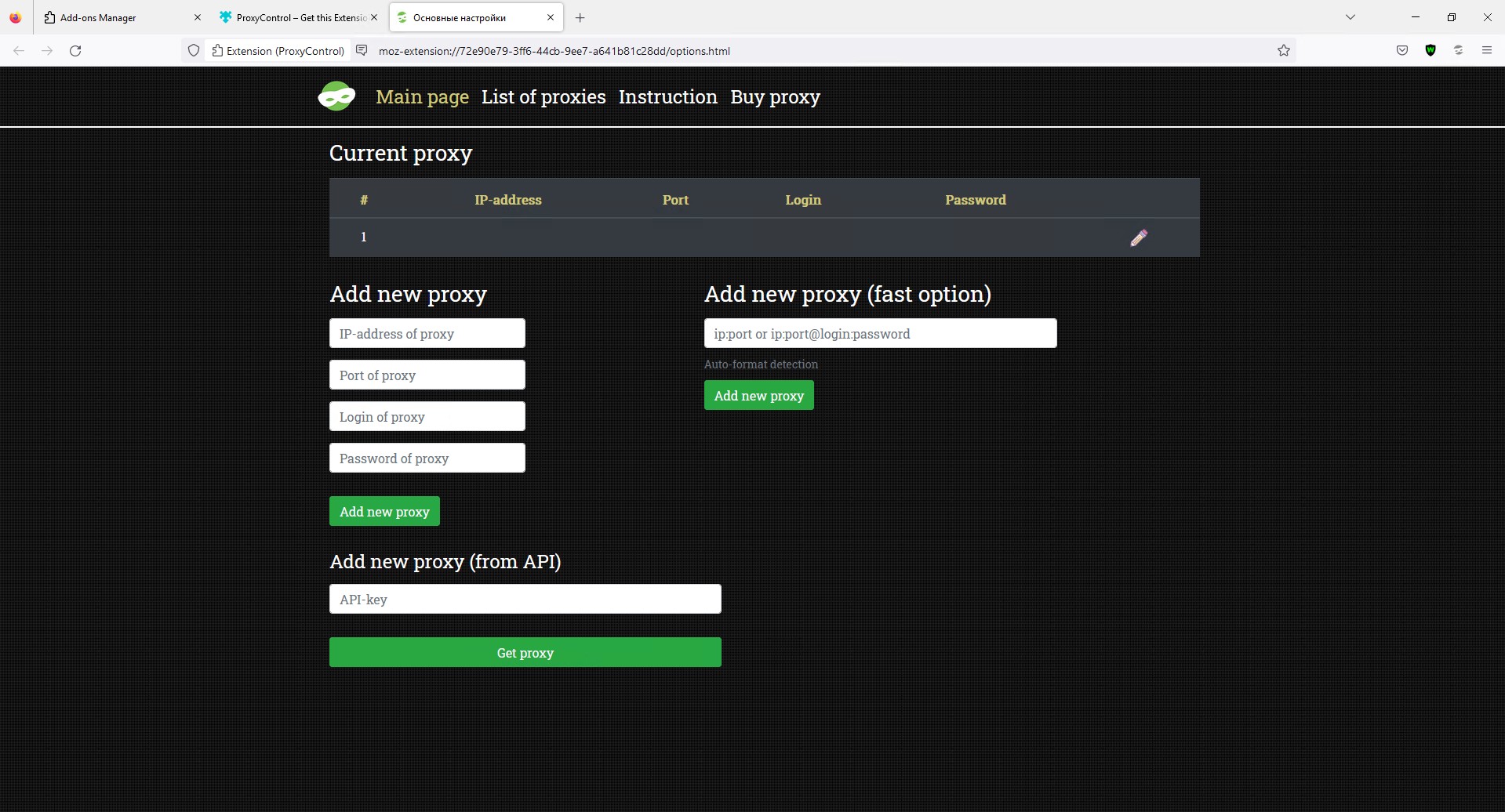
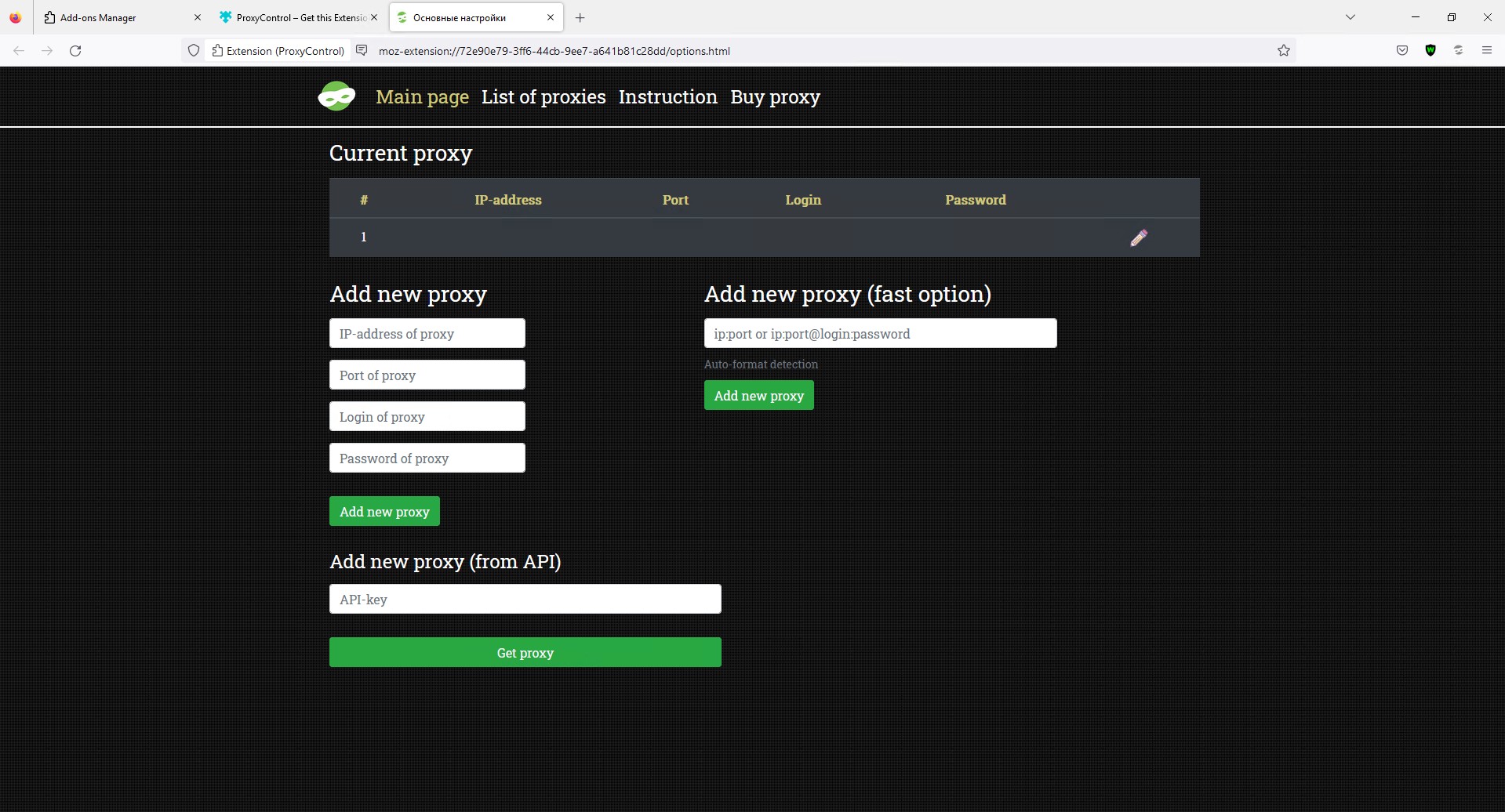
Proxy para Mozilla Firefox
Puede comprar proxies anónimos en nuestro sitio web. Proporcionamos proxies anónimos de alta calidad en una mano. También proporcionamos a los usuarios acceso a soporte técnico las 24 horas del día, que responderá a sus preguntas y lo ayudará a elegir los servidores proxy adecuados.